Canon PIXMA MP780 User Manual Page 1
Browse online or download User Manual for Unknown Canon PIXMA MP780. Canon PIXMA MP780 Användarmanual [en]
- Page / 212
- Table of contents
- BOOKMARKS




- Tartalomjegyzék 1
- 8 Faxüzenetek küldése 2
- 9 Faxok vétele 2
- 10 Ismerkedés a szoftverrel 2
- 11 Nyomtatás a számítógépről 2
- 12 Karbantartás 2
- 13 Hibaelhárítás 3
- 14 Függelék 3
- A kézikönyv használata 5
- (2) (3) (4) 6
- A dokumentum olvasása 8
- A Szoftver kézikönyvről 10
- A segédprogram használata 11
- A súgó használata 12
- Biztonsági információk 12
- FIGYELEM! 14
- Bevezetés 19
- 16 Bevezetés 1. fejezet 20
- Kezelőpanel 21
- 18 Bevezetés 1. fejezet 22
- 100% LTR NORMÁL 24
- NRMÁL 24
- Dokumentumok 25
- A másolóüveg használatával 26
- Az ADF használatával 27
- Papírok kezelése 29
- Papírforrás kiválasztása 31
- Papír betöltése 32
- Borítékok betöltése 33
- Papírok kezelése 3. fejezet 34
- Papír betöltése a kazettába 35
- Helytelen Helyes 37
- Másolható dokumentumok 39
- Másolás 39
- 36 Másolás 4. fejezet 40
- A képminőség beállítása 41
- 38 Másolás 4. fejezet 42
- 40 Másolás 4. fejezet 44
- 42 Másolás 4. fejezet 46
- 44 Másolás 4. fejezet 48
- Másolás keret nélkül 49
- Képismétlés az oldalon 50
- 48 Másolás 4. fejezet 52
- Nyomtatás közvetlenül 53
- 1 Kapcsolja be a készüléket 54
- Nyomtatás CD-R/ 59
- DVD-R felületére 59
- 2. Folytassa a 6. lépéssel 60
- 8 cm-es CD-R 61
- CD-R tálcán (B) találkozna 61
- 2 Kattintson a [New] pontra 62
- (12cm)] 63
- Nyomja le az [OK] billentyűt 67
- A nyomtatás után 71
- A gép előkészítése fax 73
- ISDN kapcsolat 74
- Our Ref. 350/PJC/EAC 75
- Gyorstárcsázási módok 77
- Csoport módosítása és törlése 82
- FORGALMI NAPLÓ 89
- FELHASZNÁLÓI ADATOK LISTÁJA 89
- ADÁSI NYUGTA 90
- VÉTELI NYUGTA 90
- Faxüzenetek küldése 91
- Faxok küldése előtt 92
- Küldési módszerek 93
- (körözvényadás) 95
- A gyorshívás használata 97
- Foglalt szám újrahívása 98
- Különleges tárcsázás 101
- Faxok vétele 103
- 1. lépés 104
- 2. lépés 104
- Vételi módok 105
- 102 Faxok vétele 9. fejezet 106
- (Új-Zéland): 107
- (DRPD, USA és Kanada csak): 107
- A vételi mód beállítása 108
- Vétel törlése 109
- Memória vétel 109
- 106 Faxok vétele 9. fejezet 110
- Ismerkedés a 111
- Szoftver alkotóelemek 113
- Az MP Navigator használata 114
- Az MP Navigator eltávolítása 115
- Újratelepítés 117
- Nyomtatás a 119
- Dokumentumok nyomtatása 120
- Példa: Microsoft Word 121
- Nyomtatás törlése 122
- Karbantartás 129
- Kompatibilis tintatartályok 130
- A tintatartály cseréje 130
- FIGYELEM! 131
- 128 Karbantartás 12. fejezet 132
- A nyomtatófej karbantartása 133
- 3. lépés 134
- Fúvókaellenőrző minta 135
- A nyomtatófej tisztítása 136
- 134 Karbantartás 12. fejezet 138
- Legkevésbé 139
- A készülék tisztítása 142
- 12. fejezet Karbantartás 139 143
- Nyissa ki a 2. belső fedelet 143
- 140 Karbantartás 12. fejezet 144
- A görgő tisztítása 145
- Az alsó lemez tisztítása 146
- 144 Karbantartás 12. fejezet 148
- Hibaelhárítás 149
- 146 Hibaelhárítás 13. fejezet 150
- 148 Hibaelhárítás 13. fejezet 152
- Ha gyakran akad el a papír 153
- 150 Hibaelhárítás 13. fejezet 154
- Problémák a nyomtatással 156
- A papír tekeredik 157
- 154 Hibaelhárítás 13. fejezet 158
- 156 Hibaelhárítás 13. fejezet 160
- 158 Hibaelhárítás 13. fejezet 162
- Problémák fax vételekor 163
- 160 Hibaelhárítás 13. fejezet 164
- A vett fax minősége gyenge 165
- Problémák faxok küldésekor 166
- Nem tud tiszta faxot küldeni 167
- Telefon problémák 168
- Beolvasási problémák 168
- 166 Hibaelhárítás 13. fejezet 170
- Hiba száma: 300 172
- Hiba száma: 1001 172
- Hiba száma: 1002 173
- Hiba száma: 1700 173
- Hiba száma: 1851 174
- Hiba száma: 1856 174
- Hiba száma: 2001 174
- Hiba száma: 2500 174
- Ha egy üzenet jelenik meg: 175
- 172 Hibaelhárítás 13. fejezet 176
- 174 Hibaelhárítás 13. fejezet 178
- 176 Hibaelhárítás 13. fejezet 180
- 178 Hibaelhárítás 13. fejezet 182
- 180 Hibaelhárítás 13. fejezet 184
- Függelék 185
- Beállítások 186
- 14. fejezet Függelék 183 187
- 184 Függelék 14. fejezet 188
- 14. fejezet Függelék 185 189
- 186 Függelék 14. fejezet 190
- MÓD: Bármely mód 191
- Menü: 3. KARBANTARTÁS 191
- Menü: 4.RENDSZERADATOK 192
- 14. fejezet Függelék 189 193
- Papírtípus beállítása 194
- 192 Függelék 14. fejezet 196
- 194 Függelék 14. fejezet 198
- 196 Függelék 14. fejezet 200
- Műszaki adatok 201
- 198 Függelék 14. fejezet 202
- Rendszerkövetelmények 204
- A másolás műszaki adatai 205
- Fax jellemzői 205
- Telefon adatok 206
- Direct”) 206
- A nyomtatás műszaki adatai 207
- A beolvasás műszaki adatai 207
- 204 Függelék 14. fejezet 208
- Tárgymutató 209
- Tárgymutató 207 211
- 208 Tárgymutató 212
Summary of Contents
1 TartalomjegyzékA kézikönyv használata...1A kézikönyv olvasása ...1Hogyan használ
6 A telepítő CD-ROM kézikönyveinek megjelenítése • Az Easy Install segítségével végrehajtott telepítés után az útmutató megjelenik. • Az asztalra min
96 Faxüzenetek küldése 8. fejezetDOKUMENTUM> pontot.3. Folytassa az 5. lépéssel.5 Nyomja le az [ok] billentyűt. Ha a <KINYOMTATOTTAK> lehető
8. fejezet Faxüzenetek küldése 97Ha bizonytalan a sorszámban, nyomtassa ki: MEMÓRIA DOK.LISTA. (Lásd a o. 95.) Különleges tárcsázásTárcsázás alközpon
98 Faxüzenetek küldése 8. fejezet
9. fejezet Faxok vétele 99fejezet9.Faxok vétele Faxok vételének meneteA faxok vételének műveletei a következők:
100 Faxok vétele 9. fejezet• Telefonkészüléket kell csatlakoztatnia a külső készülék csatlakozójához, ha beállítja a következőt:<KÉZI VÉTEL>, &l
9. fejezet Faxok vétele 101kinyomtatva, és a kijelzőn a <PAPÍRMÁRET CSERE:FAX> és a <VÉTEL MEMÓRIÁBA> üzenet jelenik meg. Változtassa a ny
102 Faxok vétele 9. fejezet• A készülék automatikusan fogadja a faxot, ha a telefon meghatározott ideig csengett. (Lásd a o. 187.)• A távvezérelt vét
9. fejezet Faxok vétele 103Ha előfizet a megkülönböztető csengetés szolgáltatásra (DRPD, USA és Kanada csak): Válassza: <DRPD>.A csengetési min
104 Faxok vétele 9. fejezetA készülék csengetéssel jelzi a hívást, és automatikusan fogadja a dokumentumot.Telecom FaxAbility service (csak Új-Zéland
9. fejezet Faxok vétele 105*1 Ez a beállítás csak bizonyos országokban áll rendelkezésre: USA, Kanada.*2 Ez a beállítás csak bizonyos országokban áll
7 Beolvasás–A képek beolvasása menetéről szól. Összetett beolvasási műveletek–A ScanGear MP szolgáltatásainak magyarázata. Szószedet Tárgymutató
106 Faxok vétele 9. fejezet
10. fejezet Ismerkedés a szoftverrel 107fejezet10.Ismerkedés a szoftverrel A szoftver telepítéseAhhoz, hogy a készüléket számítógéphez kapcsolva hasz
108 Ismerkedés a szoftverrel 10. fejezet• USB 2.0 Hi-Speed interfész a számítógépre telepítve A készülék esetleg nem működik megfelelően az utólag beé
10. fejezet Ismerkedés a szoftverrel 109A Rendszergazda jogosult a felhasználók kezelésére és a szoftverek telepítésére. CD-ROM meghajtó, vagy egy C
110 Ismerkedés a szoftverrel 10. fejezetSoftware Guide (Szoftver kézikönyv) című útmutatót a telepítő CD-n.)A kép a számítógépre olvasható segítségéve
10. fejezet Ismerkedés a szoftverrel 111vagy rendelkezzen a rendszergazda jogosultságával. Amikor Windows XP rendszerről távolítja el a szoftvert, akk
112 Ismerkedés a szoftverrel 10. fejezet1 Csukjon be minden megnyitott alkalmazást, beleértve az MP Navigatort és a vírusellenőrzőket is.Az MP Navigat
10. fejezet Ismerkedés a szoftverrel 1136 A számítógépe újraindul, ha a felszólításnak eleget tesz. FONTOSHa a számítógép újraindul, húzza ki az USB k
114 Ismerkedés a szoftverrel 10. fejezet
11. fejezet Nyomtatás a számítógépről 115fejezet11.Nyomtatás a számítógépről Nyomtatás előttNyomtatás előtt ellenőrizze az alábbi pontokat:A következ
8 A súgó használataA alkalmazás számítógépes nyomtatás Tulajdonság párbeszédpanelén súgó áll rendelkezésére. A súgó információt ad a tulajdonság abla
116 Nyomtatás a számítógépről 11. fejezetAz alkalmazás [Print] képernyőjén ellenőrizheti, hogy a készülék-e az alapértelmezés szerinti nyomtató. Ha a
11. fejezet Nyomtatás a számítógépről 117Ha nincs így, akkor válassza ki a készüléket (1) a [Nyomtató kiválasztása] vagy a [Név] ablakban. 5 Szükség s
118 Nyomtatás a számítógépről 11. fejezet• Az illesztő papírméretét mindenképpen állítsa be a használt papír méretéhez.• A beállítás megváltoztatásáró
11. fejezet Nyomtatás a számítógépről 119 Nyomtatási beállítások megváltoztatásaElvégezheti a nyomtatás finombeállítását a nyomtatáskor. A beállítás
120 Nyomtatás a számítógépről 11. fejezet6 Kövesse a képernyő utasításait.Nyomtatási beállítások megváltoztatása kézilegKövesse az alábbi folyamatot.1
11. fejezet Nyomtatás a számítógépről 121A következő eljárással változtathatja meg a nyomtatási beállításokat. A beállítások megváltoztatása a [Print
122 Nyomtatás a számítógépről 11. fejezet1. Kattintson a [Preview] billentyűre.Megtekintheti a nyomtatandó képet a képernyőn. Mentés PDF-ként1. Katti
11. fejezet Nyomtatás a számítógépről 1234 Válassza ki a [Format for] alatt konfigurálandó nyomtató nevét . 5 Válassza a szükséges tételt a [Settings]
124 Nyomtatás a számítógépről 11. fejezet
12. fejezet Karbantartás 125fejezet12.Karbantartás FONTOS• A hálózati zsinór kihúzása előtt mindig nyomja meg a [BE/KI] gombot. Amikor megnyomja a [BE
9 Karbantartás Kezelés EgyébHa a készülék furcsa zajt hallat, füstöt vagy furcsa szagot bocsát ki, akkor azonnal kapcsolja ki, húzza ki a hálózati
126 Karbantartás 12. fejezetKompatibilis tintatartályokA készülékben használható tintatartályok a következők: FONTOSA két fekete tinta száma nem azono
12. fejezet Karbantartás 1272 A nyitógombot megnyomva (1) nyissa ki a kihelyezőtálcát (2).3 Ütközésig emelje fel a beolvasó egységet.Húzza maga felé a
128 Karbantartás 12. fejezet FIGYELEM!• Ne vegye ki a nyomtatófejet a készülékből.• Ha több tartályt cserél, cserélje őket egyesével.• Ne érjen a hen
12. fejezet Karbantartás 1298 Helyezze be a tintatartályt a nyomtatófej üres fészkébe átlósan.Nyomja be határozottan, hogy az bepattanjon a helyére. F
130 Karbantartás 12. fejezet–A jelnél nyomja meg a tartályt, hogy biztosan a helyén legyen.–Minden tinta a saját helyén legyen.–Állítson be jobb n
12. fejezet Karbantartás 1312 Válassza ki a papírforrást az [Adagolás kapcsoló] billentyűvel.A papírforrás átkapcsolásának leírása: o. 27.3 Ismételte
132 Karbantartás 12. fejezet Ha fehér vonalak láthatóak a mintában (2):1. Tisztítsa meg a nyomtatófejet. (Lásd a o. 132.)A nyomtatófej tisztításaHa
12. fejezet Karbantartás 133 A nyomtatófej helyzetének automatikus beállításaA fej karbantartása után az egyenes vonalak megtörése esetén végezze el
134 Karbantartás 12. fejezetHa a rajzolat megfelel az ábrán lévőnek, kész a beállítás. • Ha a nyomtatás nem történt meg, tegye a következőt.–Tegyen be
12. fejezet Karbantartás 1354 A [ ] vagy [ ] billentyűvel válassza a <NYOMT.FEJ ÁLLÍT.> menüpontot.5 Nyomja le az [OK] billentyűt.Az vízszintes
10 FIGYELEM!Ha nem tartja be ezeket a szabályokat, annak a gép tönkremenetele lehet az eredménye. Elhelyezés Hálózati táplálásA készüléket legalább
136 Karbantartás 12. fejezetA függőleges tesztminta nyomtatása elindul.11 A nyomat M oszlopától indulva jelölje be a legtömörebb képet adó mintákat.12
12. fejezet Karbantartás 1373 Nyomja le az [OK] billentyűt.A készülék megkezdi a kalibrálást.A kalibrálás befejezése után a készülék készenléti állapo
138 Karbantartás 12. fejezet5 Nyomja le az [OK] billentyűt.6 Nyomja le a [Stop/visszaállítás] gombot. A készülék tisztításaEz a rész a berendezés meg
12. fejezet Karbantartás 1393 Ütközésig emelje fel a beolvasó egységet.Húzza maga felé az olvasóegység karját, majd hajtsa fel az egységet.4 Nyissa ki
140 Karbantartás 12. fejezettintaleszívóhoz (szivacs részhez) (D) vagy bármely fémrészhez.6 Száraz rongyot használjon a lehullott tintacseppek, papírd
12. fejezet Karbantartás 1415 Utána zárja le az adagoló fedelét lenyomva kattanásig.6 Csukja be a dokumentumtálcát.7 Dugja be a hálózati tápkábelt, és
142 Karbantartás 12. fejezet7 Töltsön A4-es vagy letter méretű papírt a választott papírforrásba, és ismételje a 3.- 5. lépést további három alkalomma
12. fejezet Karbantartás 1434 Nyissa ki az 1. belső fedelet.5 Nyissa ki a 2. belső fedelet.6 Pamut rongyot használjon a lehullott tintacseppek, papírd
144 Karbantartás 12. fejezet
13. fejezet Hibaelhárítás 145fejezet13.Hibaelhárítás Elakadt a papírAz elakadt papír eltávolításaHa a <PAPÍRELAKADÁS!> és a <NYOMJA MEG: [OK
11 KezelésA készüléket ne csatlakoztassa arra az áramkörre, ahol légkondicionáló berendezés, televíziókészülék vagy másológép található. Ezek a beren
146 Hibaelhárítás 13. fejezetA nyomtatófej tartója középre áll.2 Nyissa ki az 1. belső fedelet.3 Nyissa ki a 2. belső fedelet.4 Óvatosan húzza ki a ki
13. fejezet Hibaelhárítás 147 Elakadt papír eltávolítása az automatikus lapadagolóbólKövesse az alábbi folyamatot.1 Óvatosan húzza ki az automatikus
148 Hibaelhárítás 13. fejezet Ha látja a papír szélét:1. Óvatosan húzza ki az elakadt papírt.2. Folytassa a 3. lépéssel. Ha nem látja a papír szélét
13. fejezet Hibaelhárítás 149 Ha gyakran akad el a papírA papír akkor akad el gyakran, amikor a henger nem működik megfelelően, vagy a nyomathordozó
150 Hibaelhárítás 13. fejezet3 Nyissa ki az adagoló fedelét.4 Emelje fel a papírkiengedő kart (A), vegye el a henger alól az elakadt lapot az adagolóf
13. fejezet Hibaelhárítás 151 Ha váratlanul megszűnik az áramellátásA felhasználói adatokat és a gyorstárcsázási beállításokat a belső akkumulátor s
152 Hibaelhárítás 13. fejezet Problémák a nyomtatássalEgyáltalán nem nyomtat, nem megfelelően nyomtat Nyomtatás a számítógépről, másolás, fax nyomt
13. fejezet Hibaelhárítás 153 MásoláskorA papír tekeredik.Valami idegen anyag került a kazettába vagy az automatikus lapadagolóba.Ellenőrizze és távo
154 Hibaelhárítás 13. fejezetA nyomtatás menet közben megszakad Nyomtatás a számítógépről, másolás, fax nyomtatása vagy fénykép nyomtatás Problémá
13. fejezet Hibaelhárítás 155 Az MP illesztők eltávolítása túl sokáig tart (Windows XP-nél). Az eltávolítás befejeződött, de a [Canon] mappa benne m
12 Nyomtatófej és tintatartályok Termék és a képek használatának jogi korlátozásaA következő dokumentumok lemásolása, beolvasása, nyomtatása és hasz
156 Hibaelhárítás 13. fejezet Problémák a számítógépről történő nyomtatás közbenHibaok TevékenységSemmi nem jelenik meg a kijelzőn Ld. a o. 151. old
13. fejezet Hibaelhárítás 157A fedettség túl nagyra van állítva. A nyomat felkunkorodik vagy elmaszatolódik, ha a fedettséget túl nagyra állítja a nyo
158 Hibaelhárítás 13. fejezetA [Media Type] (Hordozó típusa) beállítás nem megfelelő.A Properties (Tulajdonságok) párbeszédpanelben a [Main] (Fő) címk
13. fejezet Hibaelhárítás 159 Nem tud nyomtatni megosztott nyomtatóra Problémák fax vételekorNem tud faxot fogadni vagy nyomtatniAutomatikus kétoldal
160 Hibaelhárítás 13. fejezetNem tudja a faxot automatikusan fogadniA telefonvonal vagy a telefon (vagy a külső eszköz, pl. üzenetrögzítő vagy modem)
13. fejezet Hibaelhárítás 161*1 Ez a beállítás csak bizonyos országokban áll rendelkezésre: USA, Kanada.*2 Ez a beállítás csak bizonyos országokban ál
162 Hibaelhárítás 13. fejezetIsmételt hiba lép fel fax vételekor Problémák faxok küldésekorNem tud faxot küldeniA partner készüléke nem képes az ECM
13. fejezet Hibaelhárítás 163Nem tud tiszta faxot küldeniA készülék hibajavító módban (ECM) nem tud faxot küldeni.Ismételt hiba lép fel fax adásakorNe
164 Hibaelhárítás 13. fejezet Telefon problémákNem lehet tárcsázni.A telefon szétkapcsol hívás közben Beolvasási problémákHibaok TevékenységAz adá
13. fejezet Hibaelhárítás 165A [Select Image Source] (képforrás kiválasztása) vagy a [Select Document Type] (dokumentumtípus kiválasztása) nincs megfe
13 Users In Canada (kanadai használóknak)Pre-Installation Requirements For Canon Facsimile EquipmentA. LocationSupply a suitable table, cabinet, or d
166 Hibaelhárítás 13. fejezetNem tud megfelelően beolvasni a Multi-Scan programmalA kép nem 100%-os méretben jelenik meg az alkalmazásban. Jelenítse m
13. fejezet Hibaelhárítás 167A beolvasott kép nagy (kicsi) a számítógép képernyőjén Ha az üzenet a képernyőn jelenik megHa hibaüzenet jelenik meg aut
168 Hibaelhárítás 13. fejezetHiba száma: 300Hiba száma: 1001Hibaok TevékenységA megfelelő hordozóméret nincs megadva.Nyomja meg az [OK] billentyűt a k
13. fejezet Hibaelhárítás 169Hiba száma: 1002Hiba száma: 1700* A tisztításhoz használt tintát a készülék használt tinta elszívó egységébe juttatja. Ha
170 Hibaelhárítás 13. fejezetHiba száma: 1851Hiba száma: 1856Hiba száma: 2001Hiba száma: 2500 Ha a fúvókaellenőrző mintát nem megfelelően nyomtatja k
13. fejezet Hibaelhárítás 171 Problémák a nyomtatófej automatikus beállításával Amikor a Riasztás lámpa villogHa nyomtatás közben elakad a papír, ak
172 Hibaelhárítás 13. fejezetVegye fel a kapcsolatot a helyi Canon szervizzel vagy hívja fel a Canon segélyvonalát. LCD kijelzőn megjelenő üzenetekHa
13. fejezet Hibaelhárítás 173ADF NEM TUD BEOLV.A rögzített másolási arány megadásakor a dokumentumot az automatikus dokumentumadagolóba töltötte.Rögzí
174 Hibaelhárítás 13. fejezetPAPÍRELAKADÁS!(NYOMJA MEG: [OK])Elakadt a papír. Távolítsa el a papírelakadást, vagy töltsön papírt az automatikus lapad
13. fejezet Hibaelhárítás 175HIBA FEJÁLLÍTÁSKORAz automatikus nyomtatófej beállítás nem sikerült.Nyomja meg az [OK] billentyűt, majd kézileg állítsa b
14Before installing this equipment, users should ensure that it is permitted to be connected to the facilities of the local telecommunications company
176 Hibaelhárítás 13. fejezet NEM HASZNÁLHATÓ!A kézi küldés üzemmódban olyan gyorstárcsázási kódot adott meg, amely egy csoporthoz van hozzárendelve.O
13. fejezet Hibaelhárítás 177* A nyomtatófej tisztításakor elhasznált tintát a hulladékfesték tartály gyűjti. Ha megjelenik ez az üzenet, a hulladékfe
178 Hibaelhárítás 13. fejezetHibaüzenet a fényképezőgépenHibaok TevékenységNyomtató használatbanMás forrásból származó nyomtatási feladaton dolgozik a
13. fejezet Hibaelhárítás 179*1 A nyomtatás folytatásához a készüléken az [OK] gombot is megnyomhatja a [Continue] választása helyett.Tintatartály üre
180 Hibaelhárítás 13. fejezet
14. fejezet Függelék 181fejezet14.FüggelékEz a rész a beállítások megváltoztatását ismerteti, és elmagyarázza az egyes beállítások értelmét. A beállí
182 Függelék 14. fejezet[MÁSOLÁS], [FAX], vagy [BEOLV].4 A [Menü] billentyű ismételt megnyomásával válassza ki a menüt (3), mellyel a beállítást megvá
14. fejezet Függelék 183CSAK FAX MÜKÖDÉSMegnyomásával a <CSAK FAX MÜKÖDÉS> vételi módot választja ki.—o. 101DRPD* Megnyomásával a <DRPD> v
184 Függelék 14. fejezetGYORSHÍVÁS-LISTAKinyomtatja a GYORSHÍVÁS-LISTA-t. — o. 79EGYGOMB.HÍV.LISTAz Egygombos gyorstárcsázási listát nyomtatja. —SZORT
14. fejezet Függelék 185FEJLÉCNYOMTATÁSMegadhatja, hogy a küldő adatai szerepeljenek minden küldött fax tetején.(A BE/KI beállítás a vásárlás országát
1. fejezet Bevezetés 15fejezet1.Bevezetés A készülék főbb részei és azok funkcióiEbben a részben megismerheti a készülék főbb részeinek nevét és elhe
186 Függelék 14. fejezetAUTOMATA ÚJRAHÍVÁSKikapcsolja/bekapcsolja az automatikus újrahívást.BEKIo. 94ÚJRAHÍVÁSOK SZÁMAHa a <BE> beállítást válas
14. fejezet Függelék 187MÓD: Bármely módMenü: 3. KARBANTARTÁSDRPD:FAX VÁLASZT*Ha a <DRPD> beállítást választja vételi módnak, a készülék csenget
188 Függelék 14. fejezetMÓD: Bármely módMenü: 4.RENDSZERADATOK* Ez a beállítás csak bizonyos országokban áll rendelkezésre.Név Leírás Beállítások Rész
14. fejezet Függelék 189HALLHATÓ HANGOK A hangerőt állítja be. (csak az MP780 készüléknél)——BILLENTYÜK HANGEREJEA gomblenyomáskor hallható sípolás han
190 Függelék 14. fejezet* Ha az nyomtatómeghajtó [Custom Settings] (saját beállítások), [Prevent paper abrasion] (papírkidörzsölődés megelőzése) beáll
14. fejezet Függelék 191A lehető legjobb nyomatok készítéséhez fotók másolásához használjon a Canon által ajánlott papírtípust, mint amilyen a "P
192 Függelék 14. fejezetNyomathordozó típusaMéret Cél Irányvonalak és korlátozásokNormál papírA4(8 1/4 hüvelyk x 11 3/4 in./210 mm x 297 mm)Letter(8 1
14. fejezet Függelék 193Borítékok US Commercial No. 10 (9 1/2 hüvelyk x 4 1/8 in./241 mm x 105 mm)Európai DL: (8 5/8 hüvelyk x 4 3/8 in./220 mm x 110
194 Függelék 14. fejezetFényes fotópapír*1A4(8 1/4 hüvelyk x 11 3/4 in./210 mm x 297 mm)Letter(8 1/2 hüvelyk x 11 in./215.9 mm x 279,4 mm)4"x6&qu
14. fejezet Függelék 195Photo Paper Plus Glossy*1A4(8 1/4 hüvelyk x 11 3/4 in./210 mm x 297 mm)Letter(8 1/2 hüvelyk x 11 in./215.9 mm x 279,4 mm)4&quo
2Kódolt gyorstárcsázás programozása...75A kódolt gyorstárcsázási adat megváltoztatása és törlése ...76Csoportos hívás program
16 Bevezetés 1. fejezet A készülék hátulja és belseje(2) Adagoló fedele Az elakadt dokumentum eltávolításakor kell kinyitni.(3) Dokumentumvezetők Áll
196 Függelék 14. fejezetPhoto Paper Pro*1A4(8 1/4 hüvelyk x 11 3/4 in./210 mm x 297 mm)Letter(8 1/2 hüvelyk x 11 in./215.9 mm x 279,4 mm)4"x6&quo
14. fejezet Függelék 1971 Különleges Canon hordozókat jelöl. *2 Keret nélküli nyomtatáshoz.A vásárlás helyétől (ország) függően bizonyos papírméretek
198 Függelék 14. fejezetTeljesítmény-felvétel 100 V-os környezet•MP780legfeljebb: kb. 49,5 Wkészenléti állapotban: kb. 17,1 W•MP750legfeljebb: kb. 44,
14. fejezet Függelék 199Automatikus lapadagoló kapacitás• Normál papír kb. 150 lap (64 g/m2 vagy 17 font) vagy 13 mm (1/2 hüvelyk) vastagságú papírköt
200 Függelék 14. fejezet RendszerkövetelményekLásd a o. 107.A tinta műszaki adatai* 1500 karakter oldalanként, normál szöveg, normál papír módban, Wi
14. fejezet Függelék 201A másolás műszaki adatai Fax jellemzőiMásolási sebesség: • fekete-fehér: <GYORS> módban kb. 25 oldal/perc (letter méret)
202 Függelék 14. fejezetTelefon adatokKözvetlen nyomtatás fényképezőgépről (Canon “Bubble Jet Direct”)Közvetlen (PictBridge) nyomtatás fényképezőgéprő
14. fejezet Függelék 203A nyomtatás műszaki adataiA beolvasás műszaki adatai* oldal/perc nyomtatási sebesség a leggyorsabb nyomtató meghajtó beállítás
204 Függelék 14. fejezetAz előzetes figyelmeztetés nélküli változtatás jogát fenntartjuk.
Tárgymutató 205TárgymutatóSzámok (–) és (+) gombok 181. belső fedél 172. belső fedél 172->1 billentyű 19AAD. (adási) NYUGTAnyomtatás 86Adagolás
1. fejezet Bevezetés 17KezelőpanelEbben a részben a kezelőpanel billentyűinek funkcióit és elhelyezkedését ismerheti meg.Az ábrán az MP780 látszik.(16
206 TárgymutatóHHangkódos tárcsázásideiglenesen 97Használatban/Memória lámpa 18Hátsó fedél 17Hurokzárás gomb 19IIdőbeírás 71KKalibráció 136Karbantartá
Tárgymutató 207Másolóüveg fedeletisztítás 138Megvilágításbeállítása másoláskor 38Memóriadokumentum törlése 95tárolás 94MEMÓRIA DOKUMENTUM LISTA 84Memó
208 TárgymutatóVVÉ. (vételi) NYUGTAnyomtatás 86Vételi mód 101beállítások 104VÉTELI NYUGTA 84
18 Bevezetés 1. fejezet(1) Egygombos gyorstárcsázási billentyűLenyomásával a programozott számokat és csoportokat tárcsázhatja.(2) [Adagolás kapcsoló
1. fejezet Bevezetés 19 FONTOS• Nyomja meg a [BE/KI] gombot, ha megszünteti az áramellátást. Így a nyomtatófej letakarása megtörténik, ami megvédi a b
20 Bevezetés 1. fejezet* Az üzenetek a készülék jellemzőitől függően eltérhetnek.(1) Adagolás kapcsoló “ ” jelöli a jelenlegi papírforrást. Fent muta
2. fejezet Dokumentumok kezelése 21fejezet2.Dokumentumok kezelése A dokumentumokkal szemben támasztott követelményekA másolóüvegen vagy az adagolóval
22 Dokumentumok kezelése 2. fejezet• A dokumentum behelyezése előtt a papíron található ragasztónak, tintának, javítófolyadéknak vagy hasonlónak meg k
2. fejezet Dokumentumok kezelése 23 Az ADF használatávalDokumentumot optimális minőségű beolvasásához a másolóüvegre kell helyezni.1 Vegye el a dokume
24 Dokumentumok kezelése 2. fejezet
3. fejezet Papírok kezelése 25fejezet3.Papírok kezelése Ajánlott papírok és a velük szemben támasztott követelményekA készülékhez a következő papírok
3A nyomtatófej karbantartásának folyamata129A fúvókaellenőrző minta kinyomtatása...130A fúvókaellenőrző minta értékelése...131A nyomtatófej
26 Papírok kezelése 3. fejezet*1 Az Egyesült Államokban modellszám szerint nem vásárolható. Név szerint vásárolhatja meg.*2 Ha a papírt nem adagolja r
3. fejezet Papírok kezelése 27• A nyomatokat ne tárolja forró, dohos, párás körülmények között. Soha ne tegye ki őket hő vagy közvetlen napsütés hatás
28 Papírok kezelése 3. fejezetFolyamatos nyomtatás az automatikus lapadagoló és a papírfiók együttes használatávalHa a papír kifogy az egyik forrásból
3. fejezet Papírok kezelése 29Kövesse az alábbi folyamatot.1 Nyissa ki az automatikus lapadagolót (1), húzza ki a papírtartót (2).A papírtartót két ré
30 Papírok kezelése 3. fejezet• Távolítsa el a hullámokat az éleket átlósan tartva és finoman meghajlítva.• Ha a boríték szélei behajlanak vagy felkun
3. fejezet Papírok kezelése 31 FONTOS• Ellenőrizze, hogy a köteg magassága nem haladja-e meg a határoló jelzést (B). • Vigyázzon, hogy a papír ne akad
32 Papírok kezelése 3. fejezet FONTOSEllenőrizze, hogy a köteg magassága nem haladja-e meg a határoló jelzést (B).3 Tolja be a kazettát a készülékbe.B
3. fejezet Papírok kezelése 33• Ha a boríték szélei behajlanak vagy felkunkorodnak, akkor helyezze a borítékot sima felületre. Egy tollal nyomja le a
34 Papírok kezelése 3. fejezet
4. fejezet Másolás 35fejezetMásolás4. Másolható dokumentumokA másolható dokumentumokról, a követelményekről, betöltésükről részletes leírást ld. a 2.
4
36 Másolás 4. fejezet• A képminőség kiválasztásához lásd a o. 37.• A beolvasási megvilágítás kiválasztásához lásd a o. 38.• A másolási arány kiválas
4. fejezet Másolás 375 Nyomja le az [ok] billentyűt.6 A [ ] vagy a [ ] billentyűvel válassza ki a papírtípust.• A lehető legjobb nyomatok készítéséhez
38 Másolás 4. fejezet• Válassza a <FINOM (FOTÓ)> szürkeárnyalatos másoláshoz. Ilyenkor árnyalatokat kap fekete-fehér helyett. A megvilágítás (f
4. fejezet Másolás 393 A [ ] vagy a [ ] billentyűvel válassza ki a másolási arányt.• A vásárlási országtól függően előfordulhat, hogy ezek közül némel
40 Másolás 4. fejezetMásolás a kép oldalhoz illesztésévelHa a másolandó dokumentum nagyobb vagy kisebb a papír megadott méreténél, akkor automatikusan
4. fejezet Másolás 41A kazettába és az automatikus lapadagolóba betölthető legnagyobb papírmennyiség: o. 25.5 Szükség szerint végezze el a dokumentum
42 Másolás 4. fejezet Másolás a papír mindkét oldalára (Kétoldalas másolás)Két dokumentum képét másolja a készülék egy papír két oldalára. FONTOSKöté
4. fejezet Másolás 437 A színes másoláshoz nyomja meg a [Színes] gombot, a fekete-fehér másoláshoz pedig a [Fekete] billentyűt. Ha a dokumentumot a m
44 Másolás 4. fejezet Több másolat készítése többoldalas dokumentumrólA többoldalas dokumentum több másolatának csomagjait sorba kell rendezni.• Ezt
4. fejezet Másolás 456 Nyomja meg a [Gyűjtés] billentyűt.A [Gyűjtés] megnyomása után módosított papírméret és típus törli ezt a funkciót.7 Nyomja le a
1 A kézikönyv használataEnnek a kézikönyvnek formátuma a HTML (Hyper Text Markup Language), mely a Worldwide Web oldalak megjelenítésére is való.A HT
46 Másolás 4. fejezet3 Válassza ki a papírforrást az [Adagolás kapcsoló] billentyűvel.A papírforrás átkapcsolásának leírása: o. 27.4 A [ ] vagy a [ ]
4. fejezet Másolás 47 FONTOS• Ha kézzel állítja be a másolandó képek számát, akkor a másolás előtt meg kell adnia a papír méretét. (Lásd a o. 36.)• A
48 Másolás 4. fejezet9 A [ ] vagy a [ ] billentyűvel válassza ki az <AUTO.> vagy <KÉZI> pontot. Ha az <AUTO.> lehetőséget választja
5. fejezet Nyomtatás közvetlenül a digitális fényképezőgépről 49fejezetNyomtatás közvetlenül a digitális fényképezőgépről5.PictBridge és Canon Bubble
50 Nyomtatás közvetlenül a digitális fényképezőgépről 5. fejezet FIGYELEM!Csak “PictBridge” vagy Canon “Bubble Jet Direct” szabványú fényképezőgépet k
5. fejezet Nyomtatás közvetlenül a digitális fényképezőgépről 516 Most már elkezdheti a képek nyomtatását a fényképezőgépről.Ha megfelelően csatlakozt
52 Nyomtatás közvetlenül a digitális fényképezőgépről 5. fejezet Az alábbi magyarázatokrólA következő oldalakon olvasható funkciók nem minden fénykép
5. fejezet Nyomtatás közvetlenül a digitális fényképezőgépről 53 Fényképek közvetlen nyomtatása Canon “Bubble Jet Direct” szabványú digitális fénykép
54 Nyomtatás közvetlenül a digitális fényképezőgépről 5. fejezet2 A digitális fényképezőgépen nyomja meg a [SET] gombot.• A digitális fényképezőgép ki
6. fejezet Nyomtatás CD-R/DVD-R felületére 55fejezet6.Nyomtatás CD-R/DVD-R felületére FONTOSA CD-R nyomtatás nem használható a következő vásárlási hel
2 A leírás használata(1) Tartalom képernyő-fél(2) Leírás képernyő-fél(1) A kék aláhúzásos szövegrészre kattintva a hivatkozott oldalon folytathatja a
56 Nyomtatás CD-R/DVD-R felületére 6. fejezetKövesse az alábbi folyamatot.1 A nyitógombot megnyomva (1) nyissa ki a kihelyezőtálcát (2).2 Ütközésig em
6. fejezet Nyomtatás CD-R/DVD-R felületére 57 8 cm-es CD-R1. Igazítsa a 8 cm-es CD-R adapter kinyúló részét a CD-R tálca megfelelő mélyedésébe.2. Teg
58 Nyomtatás CD-R/DVD-R felületére 6. fejezet FONTOSEllenőrizze a CD-R tálca és az 1. belső fedél nyilainak helyzetét. Nyomtatás CD-R/DVD-R felületér
6. fejezet Nyomtatás CD-R/DVD-R felületére 593 Kattintson a (Select Paper) pontra.A papírkiválasztási képernyő jelenik meg.4 Válassza ki: [Print Gen
60 Nyomtatás CD-R/DVD-R felületére 6. fejezetA szerkesztés részleteit a CD-LabelPrint dokumentációjában találhatja meg.6 Kattintson a [Nyomtatás] pont
6. fejezet Nyomtatás CD-R/DVD-R felületére 618 Állítsa be ezeket az értékeket a CD-R/DVD-R és a nyomtatási adatnak megfelelően. 9 Nyomja le az [OK] bi
62 Nyomtatás CD-R/DVD-R felületére 6. fejezet• Ne csukja be az 1. belső fedelet CD-R nyomtatás közben.• A CD-LabelPrint részletes leírását a kézikönyv
6. fejezet Nyomtatás CD-R/DVD-R felületére 63A papírkiválasztási képernyő jelenik meg.3 Válassza ki: [Print Genre]: [CD Label Print] és [CD Type]: [St
64 Nyomtatás CD-R/DVD-R felületére 6. fejezetA [Page Setup] párbeszédpanel megnyílik.6 Adja meg az oldalbeállítási jellemzőket.7 Nyomja le az [OK] bil
6. fejezet Nyomtatás CD-R/DVD-R felületére 65A [Print Label Sheet] képernyő jelenik meg.9 Ellenőrizze a beállításokat, majd nyomja le a [Print] billen
3 Hogyan használja a kapott dokumentációt?Útbaigazítás a könnyű telepítéshez(nyomtatott dokumentáció)Kérjük, először ezt olvassa el.Ebben a kiadványb
66 Nyomtatás CD-R/DVD-R felületére 6. fejezet12 Válassza a [Printable disc (recommended)] (ajánlott lemez) vagy [Printable disc (others)] (más lemez)
6. fejezet Nyomtatás CD-R/DVD-R felületére 67 A nyomtatás utánNyomtatáskor a CD-R tálca a készülékbe csúszik. A nyomtatás befejeztével a tálca eredet
68 Nyomtatás CD-R/DVD-R felületére 6. fejezet3 Csukja be az 1. belső fedelet.Nyitott 1. belső fedéllel nem lehet papírra nyomtatni. Ne feledje becsukn
7. fejezet A gép előkészítése fax feladatokra 69fejezet7.A gép előkészítése fax feladatokra Az adatok készülékbe írásának módjaiBeállíthatja az adási
70 A gép előkészítése fax feladatokra 7. fejezetISDN kapcsolatAz ISDN kapcsolat és beállítások leírását az adapter vagy a betárcsázó router kézikönyvé
7. fejezet A gép előkészítése fax feladatokra 71feladó azonosítója:• A feladó azonosítójának nyomtatását az elküldött képen belülre, illetve azon kívü
72 A gép előkészítése fax feladatokra 7. fejezet5 Nyomja le az [ok] billentyűt.6 Nyomja le a [Stop/Visszatér] gombot.A saját fax- és telefonszám és né
7. fejezet A gép előkészítése fax feladatokra 73számjegy hosszú lehet - a szóközökkel együtt).Karakterek beírása és törlése: o. 82. o.10 Nyomja le az
74 A gép előkészítése fax feladatokra 7. fejezet4 A [ ] vagy a [ ] billentyűvel válassza ki az egygombos gyorstárcsázási billentyűt (01~08).Úgy is kij
7. fejezet A gép előkészítése fax feladatokra 753. A számbillentyűzettel adja meg az új számot.4. Nyomja le az [ok] billentyűt.5. Nyomja le a [Stop/Vi
4A ikon azt jelzi, hogy az információ az MP780-ra vonatkozik. A dokumentum olvasásaA kézikönyvben használt szimbólumokKérjük, olvassa el azon szimb
76 A gép előkészítése fax feladatokra 7. fejezet8 A számbillentyűkkel adja meg a bejegyezni kívánt fax- vagy telefonszámot.• Számok beírása és törlése
7. fejezet A gép előkészítése fax feladatokra 771. Kövesse a “Kódolt gyorstárcsázás programozása” c. rész 1~7. lépését.2. A bejegyzett szám törlése a
78 A gép előkészítése fax feladatokra 7. fejezet8 Adja meg egymás után az egygombos hívás billentyűket vagy a kódolt hívási számokat. Egygombos gyors
7. fejezet A gép előkészítése fax feladatokra 79 Bejegyzett név megváltoztatásához:1. Kövesse a “Csoportos hívás programozása” c. rész 1~9. lépését.2
80 A gép előkészítése fax feladatokra 7. fejezet4 A [ ] vagy [ ] billentyűvel válassza a GYORSHÍVÁS-LISTA menüpontot.5 Nyomja le az [ok] billentyűt.6
7. fejezet A gép előkészítése fax feladatokra 814 A [ ] vagy [ ] billentyűvel válassza a <BE> állást a nyári időszámítás bekapcsolásához, vagy a
82 A gép előkészítése fax feladatokra 7. fejezet14 A [ ] vagy [ ] billentyűvel válassza ki a nyári időszámítás végső hónapját.15 Nyomja meg az [ok] go
7. fejezet A gép előkészítése fax feladatokra 83A kisbetűs mód (:a) némelyik országban nem használható.2 A karaktert a számbillentyűkkel írhatja be. A
84 A gép előkészítése fax feladatokra 7. fejezet Naplók és listák összefoglalásaAz alábbiakban a készülékkel kinyomtatható listák és nyugták vannak f
7. fejezet A gép előkészítése fax feladatokra 85 FORGALMI NAPLÓA gyári beállítások szerint a készülék minden 20. művelet után nyomtat ki FORGALMI NAP
5A kézikönyvben használt billentyűkKérjük, hogy olvassa el a kézikönyvben használt billentyűjelölések és üzenetek alábbi leírását.A kézikönyvben haszn
86 A gép előkészítése fax feladatokra 7. fejezet5 Nyomja le az [ok] billentyűt.A FELHASZNÁLÓI ADATOK LISTÁJA nyomtatása megkezdődik. ADÁSI NYUGTAA ké
8. fejezet Faxüzenetek küldése 87fejezet8.Faxüzenetek küldése Faxolható dokumentumokA faxolható dokumentumokról, a követelményekről, betöltésükről ré
88 Faxüzenetek küldése 8. fejezet Faxok küldése előttA készüléken beállíthatja a dokumentumnak leginkább megfelelő felbontást és fedettséget.A képmin
8. fejezet Faxüzenetek küldése 892 A [ ] vagy a [ ] billentyűvel válassza ki a felbontást.* Színes faxok esetén a <FINOM> és a <FOTÓ> kivá
90 Faxüzenetek küldése 8. fejezet• A képminőség (fax felbontás) kiválasztásához lásd a o. 88.• A beolvasási fedettség kiválasztásához lásd a o. 89.4
8. fejezet Faxüzenetek küldése 91telepítéshez).2 Helyezze be a dokumentumot az ADF egységbe.A dokumentumok behelyezéséről lásd a o. 23.3 Nyomja le a
92 Faxüzenetek küldése 8. fejezet1 Helyezze a dokumentumot a másolóüvegre vagy az ADF egységbe.A dokumentumok behelyezéséről lásd a o. 22. oldalt 23.
8. fejezet Faxüzenetek küldése 93Faxok küldése a számítógéprőlHa a készülék számítógéphez csatlakozik, faxot küldhet a számítógépről is. A részleteket
94 Faxüzenetek küldése 8. fejezetKövesse az alábbi folyamatot. Egygombos gyorstárcsázáshoz rendelt csoport hívásához:1. Nyomja le a hívandó csoportho
8. fejezet Faxüzenetek küldése 95A memóriában tárolt dokumentumok listájának kinyomtatásaA készülék listát tud nyomtatni a memóriában tárolt dokumentu
More documents for Unknown Canon PIXMA MP780
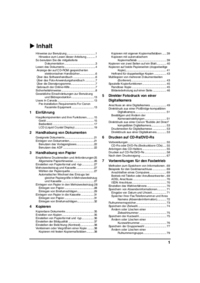

 (266 pages)
(266 pages) (8 pages)
(8 pages) (666 pages)
(666 pages) (576 pages)
(576 pages) (135 pages)
(135 pages) (384 pages)
(384 pages) (2 pages)
(2 pages) (2 pages)
(2 pages) (163 pages)
(163 pages) (209 pages)
(209 pages)







Comments to this Manuals